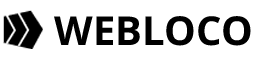こんにちは。Webloco代表/Webディレクターのヤブです。
ワードプレスで投稿をしたら、自動でFacebookページやツイッターにも自動投稿されないかなと思っている方は多いと思います。
そんな便利な事が、「jetpack」と言うプラグインを利用すればできちゃうんです。今回は、その方法をご紹介します。
Contents
Facebookページの作成(Facebookページと連携させたい場合)
Facebookとワードプレスを連携させるには、Facebookの個人アカウントを作成した後、Facebookページと言うものを作成する必要があります。
当ページでは、Facebookページの作成方法は割愛致します。ググればいろいろなサイトで紹介されていますので、そちらを参考にしてください。
Twitterアカウントの作成(twitterと連携させたい場合)
Twitterとワードプレスを連携させるには、これまた、Twitterのアカウントが必要になります。
下記のURLより、Twitterのアカウントを作成してください。
プラグイン「jetpack」のインストール・連携
jetpackを使う為には、インストールして、有効化をした後、WordPress.comのアカウントと連携する必要があります。
プラグイン「jetpack」のインストール
ワードプレスの管理画面からプラグインの新規追加画面のキーワードに「jetpack」を入力します。
下記のプラグインが表示されますので、「今すぐインストール」をクリックした後、「有効化」をクリックします。
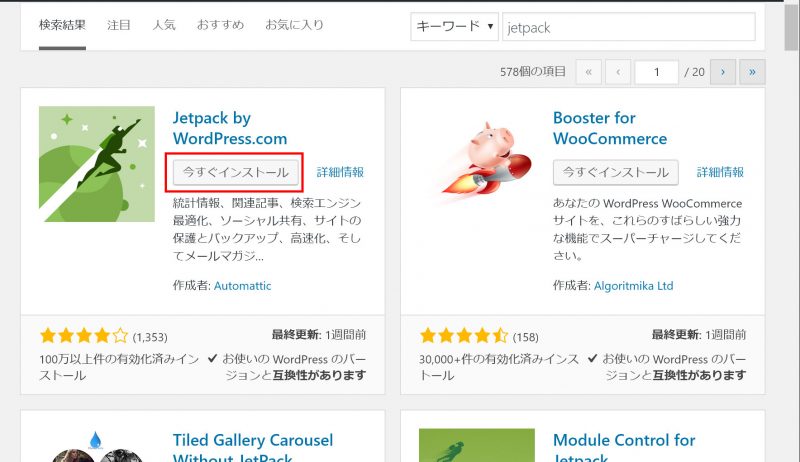
jetpackとWordPress.comとの接続
「有効化」後、jetpackとWordPress.comに接続する画面が表示されるので、「WordPress.comと接続」をクリックします。
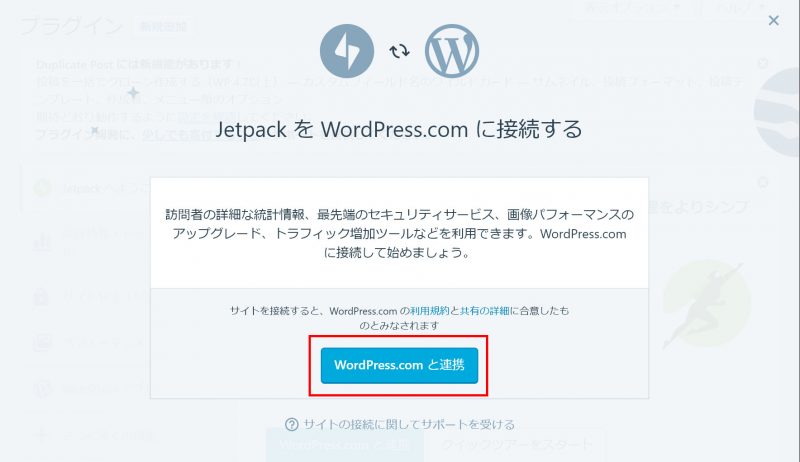
WordPress.comのアカウント作成
WordPress.comのアカウントを持っていない場合は、下記の画面で新規アカウントを作成します。
アカウントを既に持っている方は、ログインをします。
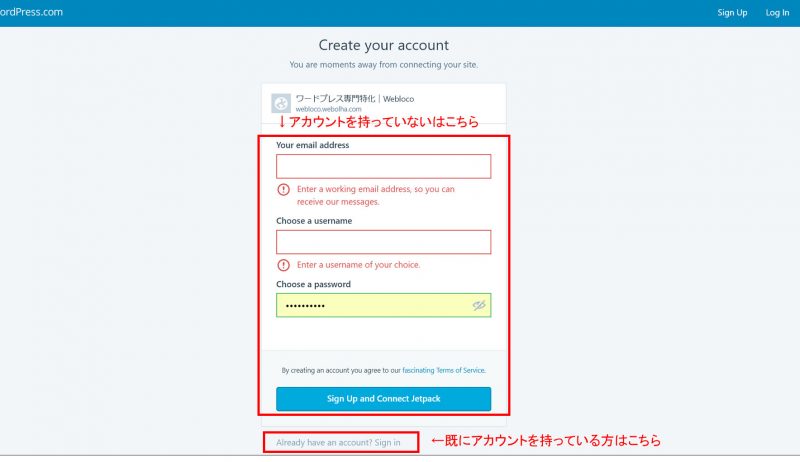
アカウント作成の最終確認
新規登録をすると、入力したメールアドレス宛に、「確認メール」が届きます。
メール内に表示されている「Confirm Now」と言うボタンや、それっぽい承認用のURLがあれば、クリックする事で、アカウントの作成が完了になります。
WordPress.comとの連携を「承認」
「Apporove」をクリックして、WordPress.comとの連携を承認します。
ここで、失敗が出る場合、新規登録後、メールで送られてくる「確認」ボタンを押していない可能性があるので、メールの受信フォルダを確認してみてください。
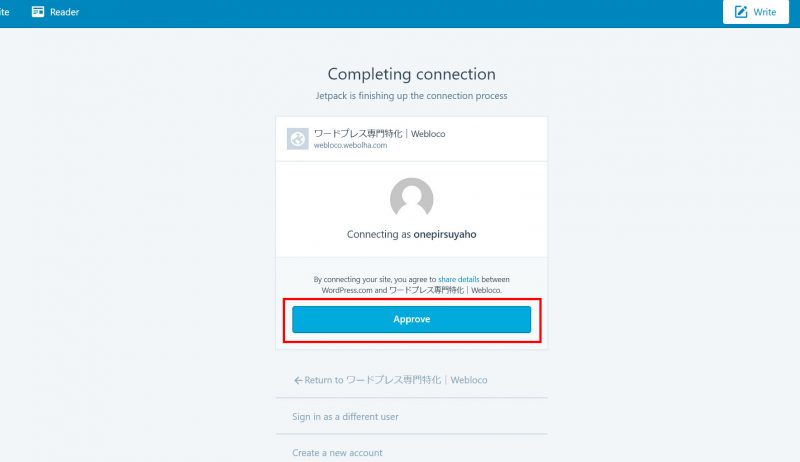
プランの選択(新規アカウント作成した場合)
新規アカウント作成した場合、下記の様な、どのプランにするか聞かれる事があるので、「Free」のプランを選びます。
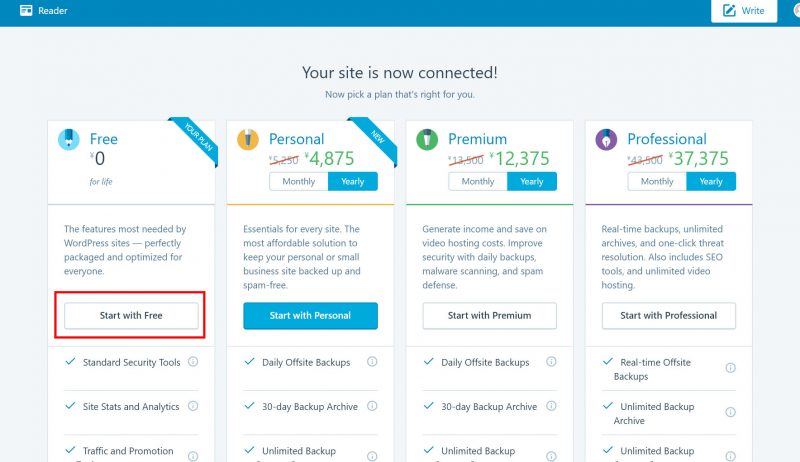
これで、jetpackとWordPress.comとの連携は完了です。
jetpack(Wordpress.com)の設定(SNSとの連携)
管理画面の「jetpack」⇒「設定」をクリックして、「Sharign」のタブをクリックします。
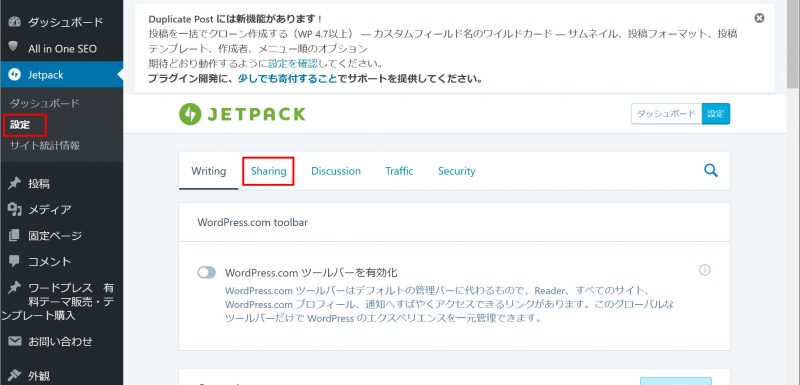
「ソーシャルメディアアカウントを接続する」をクリックします。
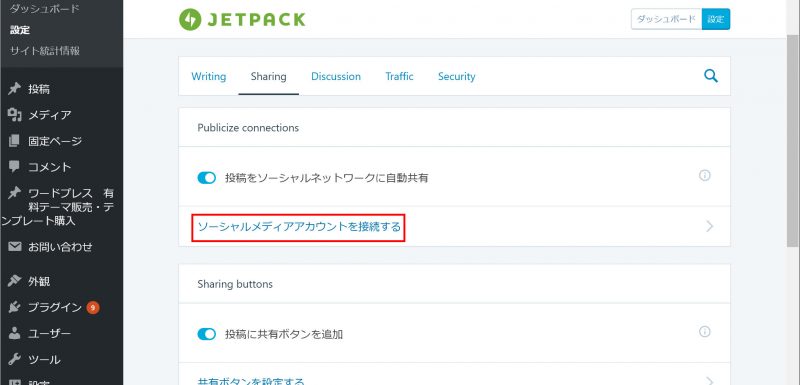
WordPress.comの管理画面に遷移します。
WordPress.comとFacebookページとの連携
まず、個人のFacebookアカウントにログインした状態にします。
下の画面の「Sharing」をクリックして、Facebookの「Connect」ボタンをクリックします。
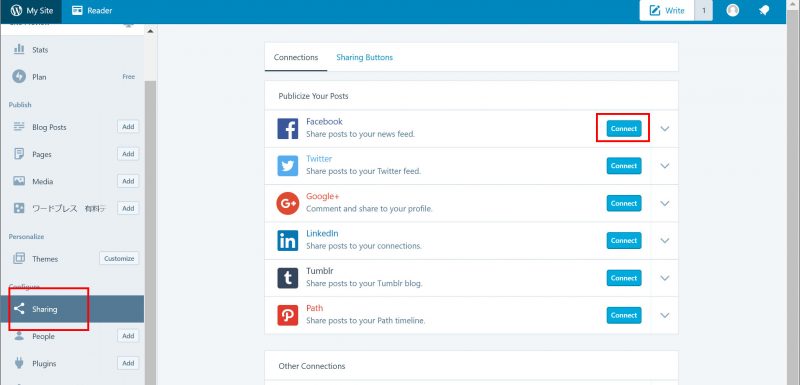
連携したいFacebookページを選択して「Connect」をクリックします。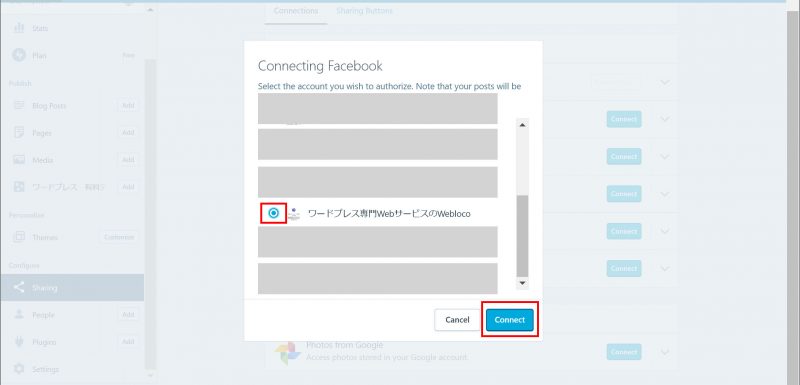
以下の様なメッセージが表示されたら、Facebookページとの連携が成功になります。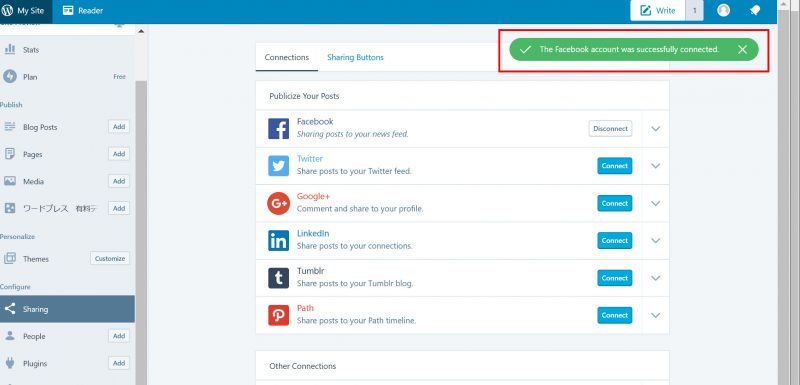
WordPress.comとTwitterとの連携
まず、事前に連携したいTwitterアカウントにログインをします。
下の画面のTwitterの「Connect」ボタンをクリックします。
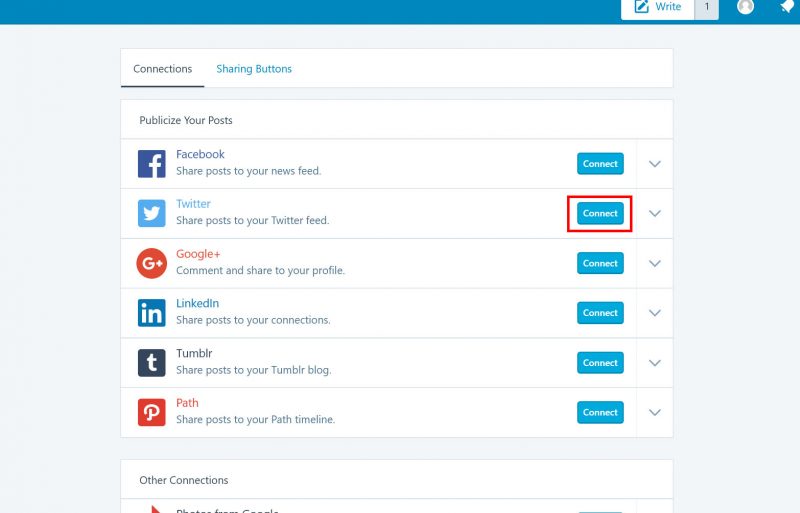
アプリケーション認証画面が表示されるので、「連携アプリを認証」をクリックします。
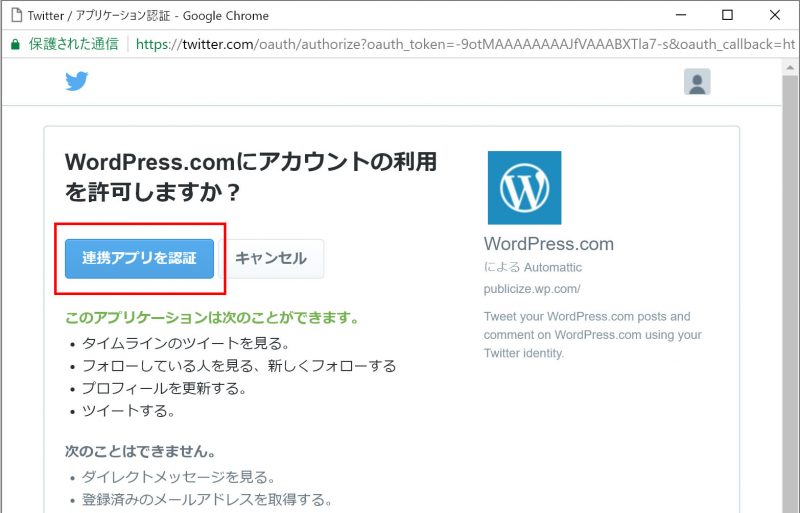
下記の画面が表示されますので、「Connect」ボタンをクリックします。
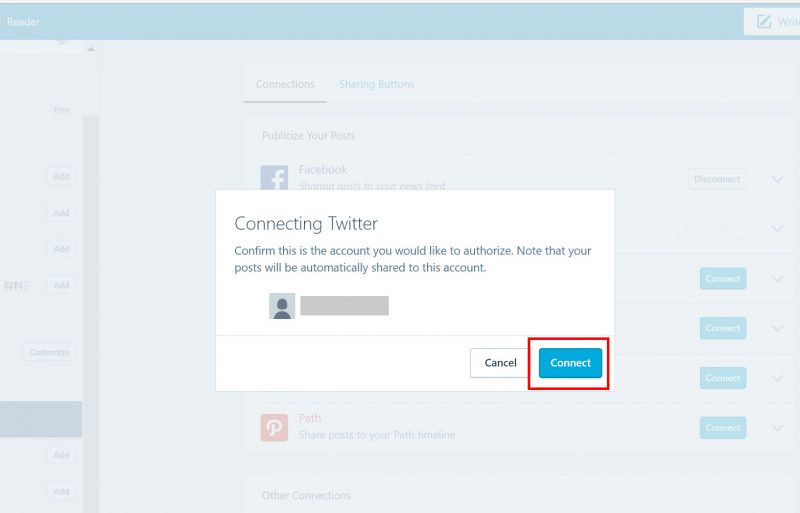
下記の様な緑色のメッセージが、右上に表示されたら「Connect」成功です。
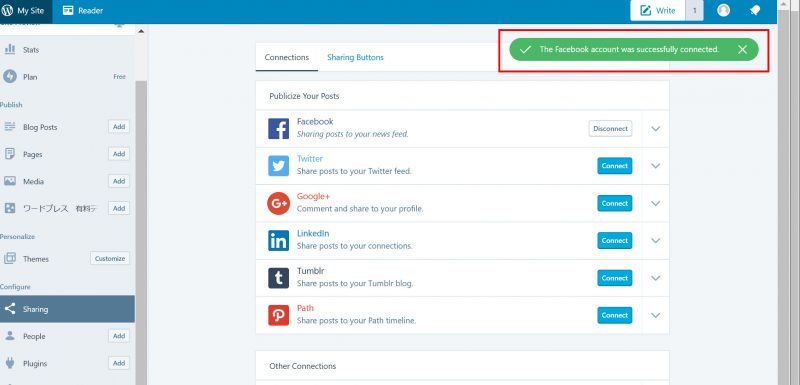
自動投稿のチェック、動作確認
FacebookページやTwitterとの連携が完了したら、ワードプレスの管理画面から、新規投稿をして、本当に連携しているか動作確認をすると良いでしょう。
無事、FacebookページやTwitterに自動投稿されたら、連携成功となります。
Facebookページに表示される文字を任意の文章に変更する
Twitterの場合、最大140文字と言う文字数制限がある為気になりませんが、Facebookページの場合、文字数制限の上限が高く、そのまま自動投稿したら、下記の画像の様に改行されずに表示されます。
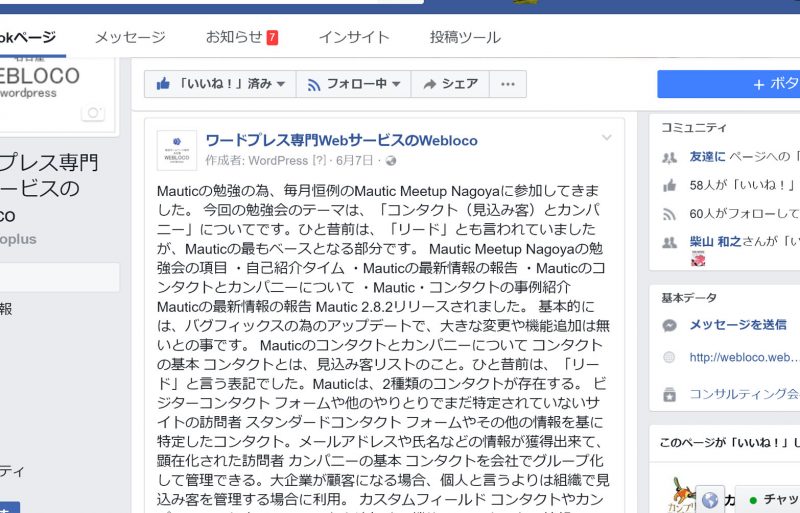
これはとても視認性が悪いので、避けたいものです。
ただ、投稿ページの下記画像「詳細を編集」をクリックすると、パブリサイズの設定が開き、「カスタムメッセージ」に、任意のコメントを入れると、このコメントが、Facebookページに表示される様になります。
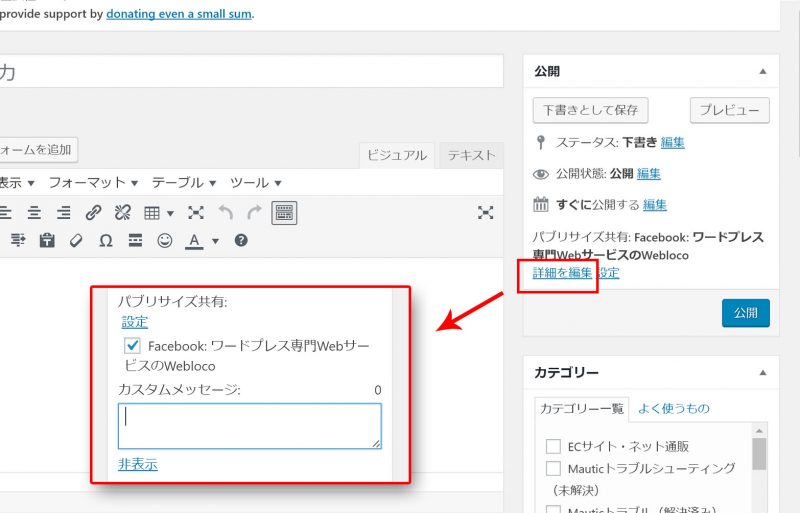
プラグイン「jetpack」について
「jetpack」は、WordPress.comが提供している公式のプラグインで、WordPress.comと連携する事でいろんな事が出来る、多機能なプラグインです。
ただ、多機能であるが故、管理画面やホームページの動作が重たくなると言った弊害もあります。
その為、単純にSNSと連携させたい場合は、他の機能は極力OFFにする事で、多少軽くなるかもしれません。
以上「プラグインJetpackを使ったSNS連携、FacebookやTwitterに自動投稿する方法」でした。
[lessoncta]